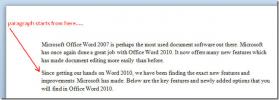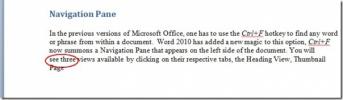Fontos postafiók az Outlook 2010 számára? Jelölje ki a Csak fontos e-maileket
A Gmail kiemelt postaládájába napjainkban minden rendkívüli véleményt kap. Azok a felhasználók, akik hasonló szolgáltatást keresnek az Outlook 2010 alkalmazásban, csalódottan tudják, hogy nem létezik. Az Office 2010 suite alkalmazásokban a Feltételes formázás funkció azonban lehetővé teszi a formázás alkalmazását a felhasználó által meghatározott szabályok vagy az előre meghatározott feltételek felett. Az Outlook 2010 alkalmazásban ezt a funkciót a legfontosabb e-mailek kiemelésére használhatja. Ezenkívül meghatározhatja az egyes feladók e-maileinek betűtípus-családját, betűszínét és egyéb stílusait. Az alkalmazott feltételes formázás szabályok ellenőrzi az e-mail mappában lévő összes e-mailt, és a meghatározott szabály szerint kiemeli a fontos e-maileket.
Ma egy feltételes formázási szabály alkalmazásának egyszerű módját fedjük le a posta mappába. Ez a szolgáltatás segít gyorsan kiemelni a legfontosabb e-maileket és beszélgetéseket egy adott e-mail mappából. Csakúgy, mint a Fontos levelek funkció, ez megkönnyíti a fontos e-mailek azonosítását, amikor az Outlook befejezi a szinkronizálási folyamatot. A következőkben elmagyarázzuk, hogyan lehet a feltételes formázást felhasználni egy szabály létrehozására a fontos e-mailek kiemelésére.
A kezdéshez indítsa el az Outlook alkalmazást, és válassza ki a levélmappát a fő navigációs sávon. Most ugorjon a Nézet fülre, a Jelenlegi nézet csoportban kattintson a Nézet beállításai elemre.
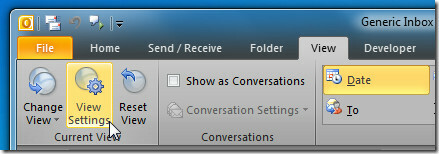
Az Előzetes nézet beállításai párbeszédpanelen kattintson a Feltételes formázás elemre egy feltétel meghatározásához. Most kattintson a Hozzáadás elemre, és nevezze el a tulajdonságot, majd nyomja meg a Betűtípust az egyedi betűtípuscsalád és a betűszín kiválasztásához. Ha kész, kattintson a Feltétel gombra.
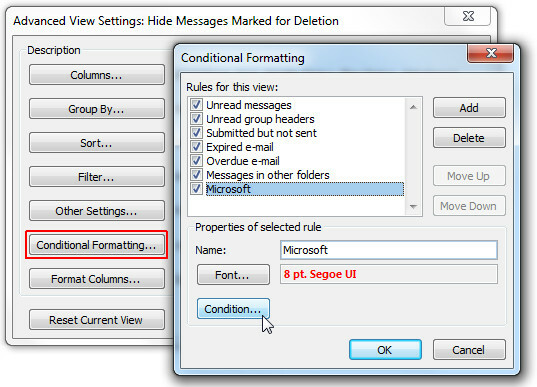
Megnyílik a Szűrő párbeszédpanel. Az Üzenetek lapon megadhatja a levél elem kiemelésének feltételeit / feltételeit. Írja be a keresési kulcsszót, majd adja meg a levél elemet. Beállíthatja, hogy kulcsszóval keressen a tárgy vagy a tárgy mezőben, valamint az e-mail fő részében.
Lehetősége van arra is, hogy megadja a címzett vagy a feladó e-mail címét, amelyet a levél mappában kell keresni a feltételes formázási szabály alkalmazásához. Ezenkívül kiválasztható az elküldött, a fogadott, a létrehozott és a módosított levelezési idő is. Ha kész, kattintson az OK gombra, és a főablakban tekintse meg az e-maileket.
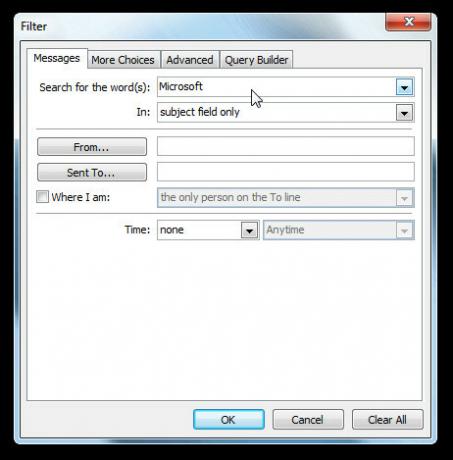
Most látni fogja a megadott típusú e-maileket az alkalmazott feltétel (ek) szerint formázva.
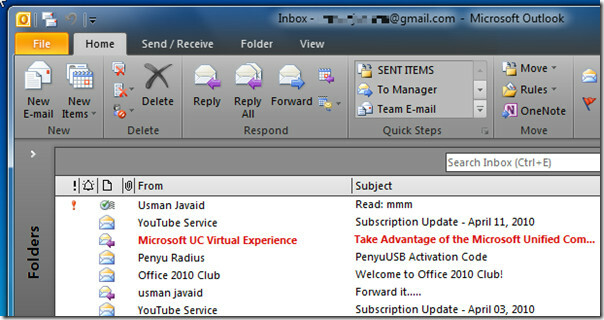
A feltételes kiemelés egyszerű módot kínál az összes fontos levél megjelölésére. Meg kell jegyezni, hogy feltételes formázás alkalmazásával az összes új e-mail és a Mail mappában található e-mail, amely megfelel az alkalmazott feltételnek, automatikusan ki lesz emelve. Az egyedi betűméret és szín beállításával követheti a fent említett eljárást, hogy kiemelje családja, társai, barátai vagy bármely más feladó e-maileit.
Keresés
Legutóbbi Hozzászólások
A rácsvonalak kinyomtatása az Excel 2010 programban
Ha Ön nagyon nehéz az Excel felhasználója, akkor tudja, hogy a cell...
Word 2010: Helyezze be a sortörést
Általában a legtöbbünk megnyomja a billentyűzeten az Enter (kocsi v...
Word 2010: Helyezze be a nehéz helyet (nem törő hely)
Szinte az összes modern szövegszerkesztő támogatja a különféle űrbe...